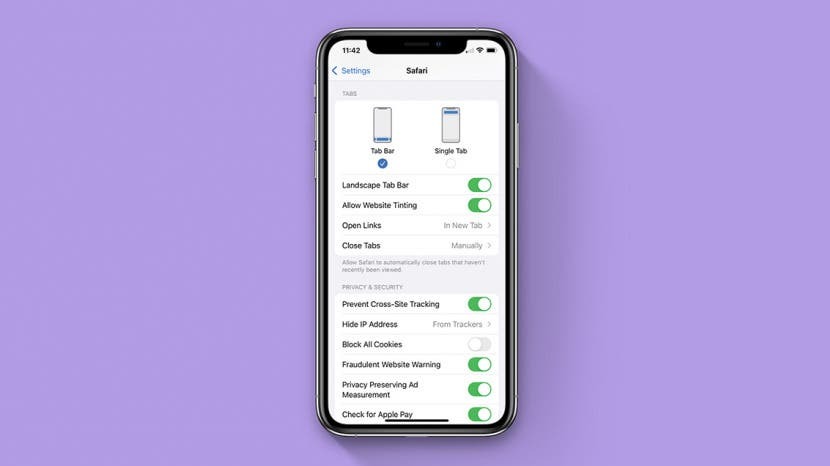
Avec iOS 15 Safari, l'application a une toute nouvelle mise en page qui apporte de nombreuses mises à jour à la façon dont vous naviguez dans l'application. Dans Safari, la barre d'adresse est désormais située en bas de l'écran de votre iPhone et, dans l'orientation paysage, les onglets apparaissent désormais dans une liste en haut. Si vous trouvez ces mises à jour gênantes et que vous souhaitez revenir à la configuration précédente d'iOS 14 Safari, nous vous montrerons comment procéder !
En rapport: Comment masquer les applications sur l'iPhone et les retrouver plus tard
Sauter à:
- Déplacer la barre d'adresse vers le haut de Safari
- Supprimer la barre d'onglets de la vue paysage de Safari
Déplacer la barre d'adresse vers le haut de Safari
Le déplacement de la barre de recherche vers le bas de l'écran a été l'un des changements les plus importants apportés à Safari dans iOS 15. Heureusement, si vous n'aimez pas ce changement, vous pouvez le rétablir! Safari propose désormais deux modes d'onglets: un seul onglet et une barre d'onglets. Avec le mode Single Tab, votre barre d'adresse Apple s'affiche en haut de Safari et vous devez appuyer sur l'icône de l'onglet pour basculer entre les onglets. Avec le mode Tab Bar, votre barre d'adresse URL s'affiche en bas et vous pouvez parcourir les onglets Safari ouverts. Ci-dessous, nous verrons comment ramener la barre d'URL en haut de la page dans Safari.
Comment déplacer la barre d'adresse vers le haut dans Safari (raccourci)
Peut-être que vous vous retrouvez accidentellement à glisser entre les onglets ou que vous trouvez désorientant d'avoir la barre d'URL en bas de votre écran. Quelle que soit votre raison, c'est le moyen le plus rapide de passer en mode Onglet unique et de déplacer la barre de recherche en haut de Safari pendant la navigation.
- Ouvert Safari et accédez à une page Web.

- Appuyez sur le icône 'aA' dans la barre d'adresse.

- Robinet Afficher la barre d'adresse supérieure.

Maintenant, votre barre de recherche Apple s'affichera en haut de l'écran. Si jamais vous changez d'avis et que vous souhaitez revenir au mode Barre d'onglets (pouvoir passer d'un onglet à l'autre est très pratique !), suivez les étapes ci-dessus et appuyez sur Afficher la barre d'onglets inférieure.
Comment placer la barre de recherche de site Web en haut dans les paramètres
Il s'agit d'une méthode différente pour ajuster le même paramètre indiqué dans le raccourci ci-dessus. Ci-dessous, nous verrons comment déplacer la barre de recherche de votre iPhone ou iPad vers le haut dans Paramètres.
- Ouvrez le Application de paramètres.

- Robinet Safari.

- Robinet Onglet simple.

Supprimer la barre d'onglets de la vue paysage de Safari
La barre d'onglets en mode paysage de Safari affiche des onglets ouverts en haut de votre écran et vous permet d'appuyer et de basculer entre eux, de la même manière que vous le feriez sur votre ordinateur portable. Il s'agit d'une mise à jour pratique, car cela signifie que vous n'avez plus besoin d'appuyer sur l'icône Tab pour changer d'onglet lors de la navigation en mode paysage. Cependant, si vous sentez que la barre d'onglets paysage envahit votre écran et limite votre style, vous pouvez désactiver cette fonctionnalité:
- Ouvrez le Application de paramètres.

- Robinet Safari.

- Appuyez sur le bouton à côté de Barre d'onglets Paysage pour le désactiver.

C'est tout ce qu'on peut en dire! Une fois que vous avez ajusté ces paramètres Safari iOS 15, vous reviendrez à la disposition de navigation précédente que vous connaissez et aimez.
Détails de l'auteur

Détails de l'auteur
Ashleigh Page est un rédacteur de fonctionnalités pour iPhone Life. Avec une formation en informatique et en création littéraire, elle aime mélanger les aspects techniques et créatifs. Passionnée de technologie, elle adore les produits Apple et se tient au courant des dernières innovations. Lorsqu'elle ne travaille pas, Ashleigh est souvent trouvée en train de créer des histoires courtes fantaisistes (et parfois absurdes), de faire de la randonnée et de jouer au volleyball sur sable.